wps表格中如何制作下拉菜单?
2025年08月06日
WPS表格的下拉列表功能极其实用,可通过创建动态联想菜单,轻松根据关键词筛选内容,提升输入效率。如何构建这种智能化的下拉选项呢?
1、 我们需要快捷输入的内容必须是已经有的,这样才能通过联想调用的方式去选择。比如像示例表格中的地址信息。
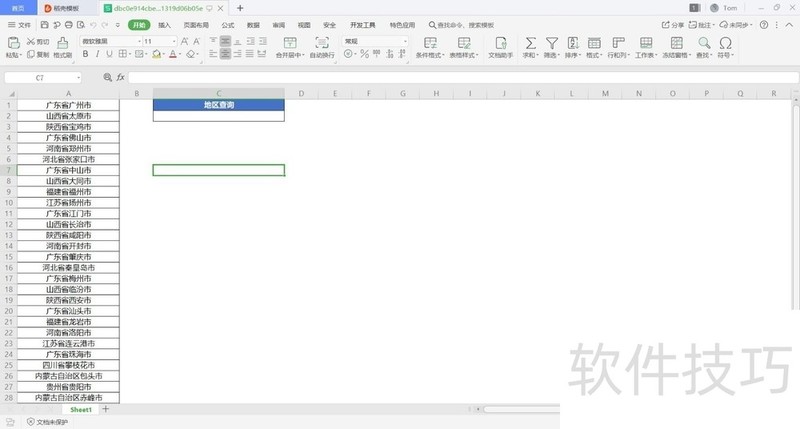
2、 那么有了这些数据之后,如何在指定的表格中设置为联想调用的下拉菜单呢?END1选中需要设置为下拉菜单的表格,比如这里的地区查询
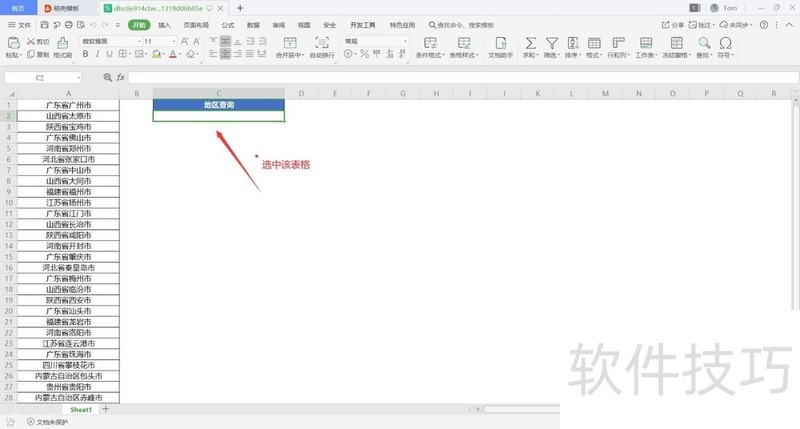
2、 在菜单栏点击数据-有效性
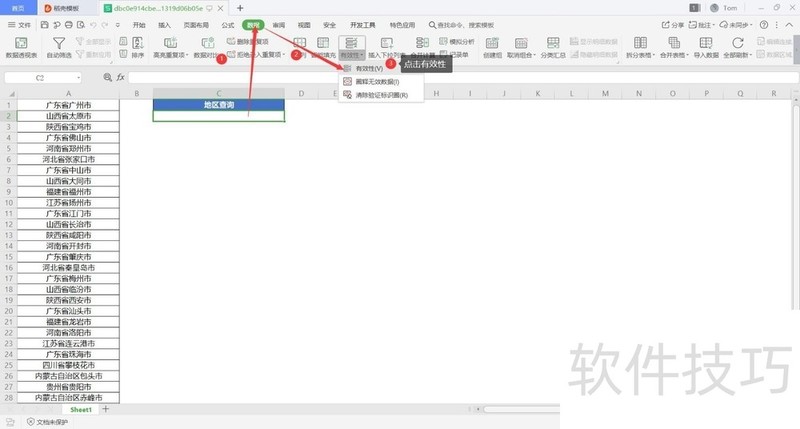
3、 设置条件为“序列”
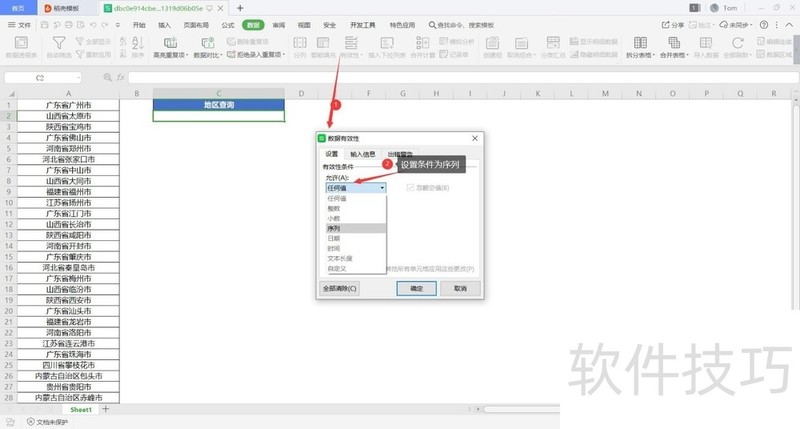
4、 点击来源按钮后进入到来源选中界面,拖动选择来源。
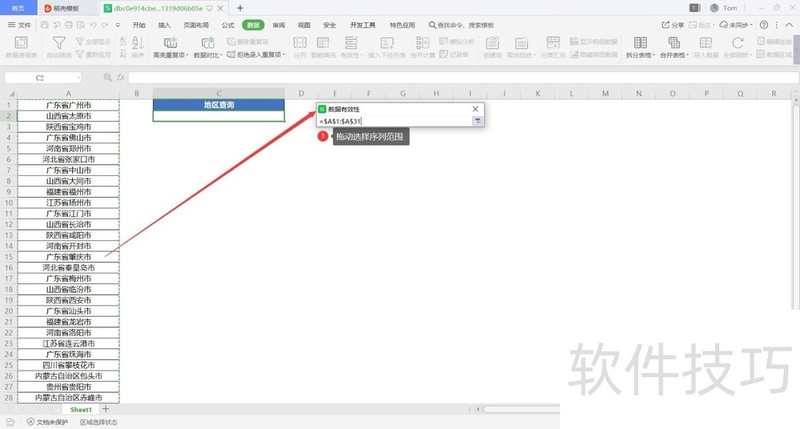
5、 来源选中之后,来源出内容就自动填充了,点击确定即可应用
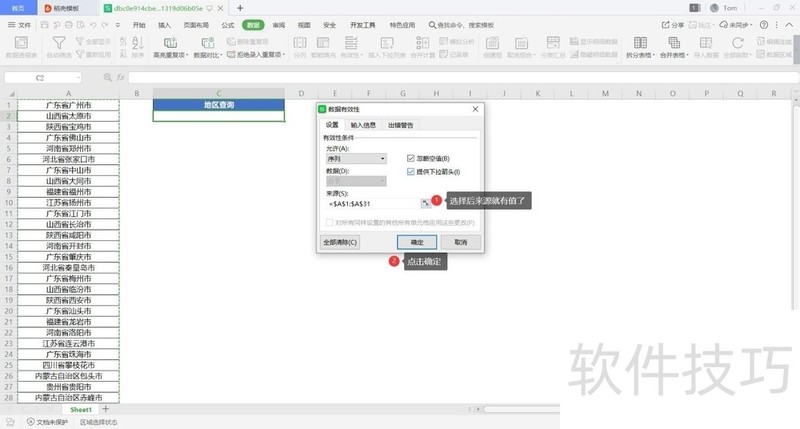
6、 有效性设置完成后,就可以看到该菜单变为下拉菜单了
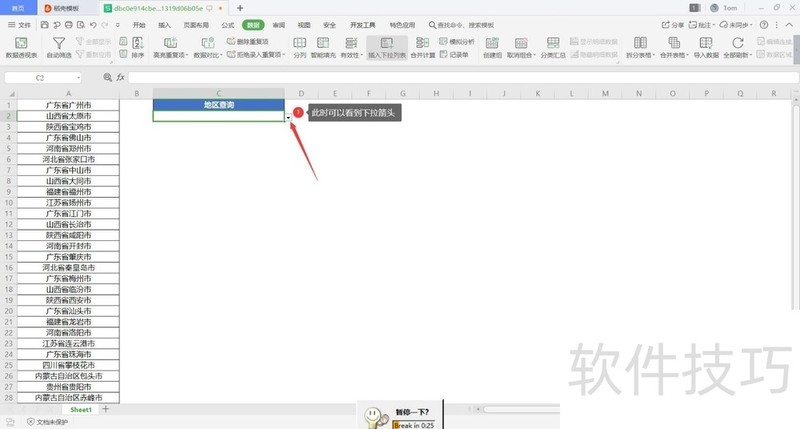
7、 可以通过点击下拉菜单直接选择
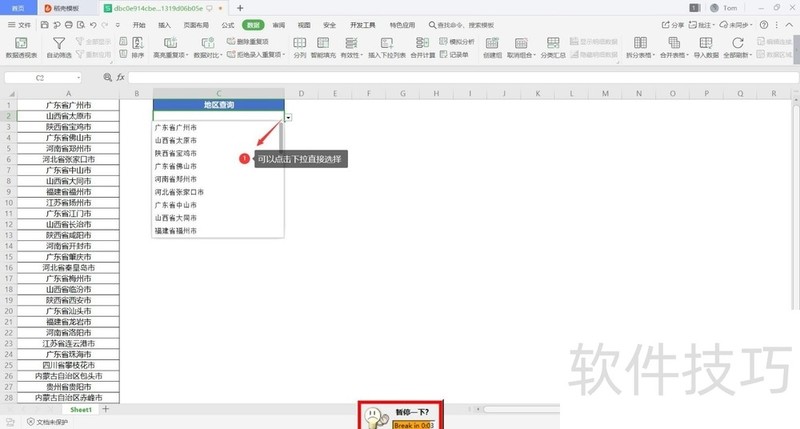
上一篇: wps表格怎么插入行?
最新文章
作为一名常年和文档打交道的职场人,我完全理解当你兴冲冲下...
为什么越来越多的用户选择WPS Office?在数字化办公时代,一...
当传统办公遇上AI:WPS Office的进化之路还记得那些年被格式...
为什么选择WPS Office?在如今快节奏的办公环境中,一款高效...
为什么选择WPS Office?在数字化办公时代,一款高效、智能的...
为什么越来越多人选择WPS Office?如果你还在为办公软件的选...

